Как вернуть мир в майнкрафт
Пропал мир в майнкрафте
Невзирая на то,что файл с миром будет находиться в соответствующей папке,в Minecraft иногда могут проподать миры из всех имеющихся в списке.
Что делать если всё же пропал мир в майнкрафте?
Все Ваши старания в нём и недостающие миры могут быть восстановлены, но к сожалению невозможно восстановить то, во что одеты были Вы и то,что Вы имели в инвентаре во время игры.
Для того,чтобы восстановить мир необходимо:
- Перейти в папку minecraft\saves (помощь).
- Вы увидите save файлы в майнкрафте,то есть папки каждого сохранённого мира. Нужно скопировать папку с повреждённым миром и переименовать её.
- Запустить Minecraft, создать новый мир любого типа, затем сохраниться и выйти из игры.
- Вернуться в папку minecraft\saves.
- Перейти уже в папку с миром которую Вы создали.
- Вырезать и в ставить в папку с повреждённым миром следующие файлы:
- lavel.dat
- lavel.dat_old
- lavel.dat_mcr (файла этого может не быть)
- session.lock
После чего перезапустите Minecraft. Повреждённый мир Вы увидите как семя. Запустите его для того,чтобы проверить его работает ли он. Появитесь Вы в случайной локации. Если всё работает, использовав своё старое имя, Вы можете переименовать мир.
РАЗДАЧИ АККАУНТОВ / КЛЮЧЕЙ/ БАЗ /ХАЛЯВА
Похожие записи:
Руководство по преобразованию
Minecraft World, для Bedrock и Minecraft с RTX
На момент написания, Minecraft Bedrock Edition обнаруживает ошибки при загрузке преобразованного мира, , если вы не используете MCASelector. Этот инструмент позволяет вам вручную удалить проблемные куски, содержащие воду, пузырьковые столбцы, гладкий камень, ссылки Redstone и Nether Portal Links, в массовом порядке, избавляя вас от необходимости вручную повторно редактировать эти аспекты вашего мира в Bedrock.
Процесс быстрый и простой, а пустые пространства (те, которые имеют удаленные фрагменты) будут автоматически заполняться правильными фрагментами, специфичными для Bedrock, при преобразовании, хотя вы можете вручную настроить или обновить определенные аспекты в игре.
Как всегда, перед началом работы рекомендуется создать резервную копию вашего мира Java.
1. Щелкните правой кнопкой мыши mcaselector-1.9.3.jar или более новую версию и выберите «Открыть с…» Java
2. В приложении щелкните Файл> Открыть и перейдите в папку, содержащую файлы .mca вашего мира, например % USERPROFILE% \ AppData \ Roaming \ .minecraft \ saves \ WorldName \ region . Оказавшись в этой папке, нажмите «Выбрать папку»
.Как я могу присоединиться к миру Minecraft? - Omlet
Пользователь Android | Пользователь iOS | Пользователь PC Tool
Пользователь Android
Есть три основных способа присоединиться к миру Minecraft.
- Из многопользовательского лобби в оверлее игры.
- Из многопользовательского лобби игрового сообщества MCPE.
- Из прямой трансляции.
1. Из многопользовательского лобби в оверлее игры
Шаг 1.Откройте Minecraft: Pocket Edition (MCPE) и нажмите кнопку оверлея Omlet Arcade. Перед запуском MCPE убедитесь, что разрешены наложения Omlet Arcade.
Шаг 2. Выберите многопользовательский мир и нажмите «Присоединиться».
Шаг 3. Нажмите «Играть» в MCPE
.
Шаг 4. Откройте вкладку Друзья и коснитесь мира пользователя, к которому хотите присоединиться.
2.Из многопользовательского лобби игрового сообщества MCPE
Вы также можете найти миры, к которым можно присоединиться, из игрового сообщества Minecraft в приложении. После нажатия «Присоединиться» откройте вкладку «Друзья» в MCPE и коснитесь мира пользователя, чтобы начать играть.
3. Из прямой трансляции
Шаг 1. Выберите прямую трансляцию MCPE в многопользовательском режиме.
Шаг 2. Нажмите «Присоединиться». Если стример не размещает публичный мир, вам может потребоваться подождать, пока он примет ваш запрос на присоединение.
Шаг 3. Запустите MCPE и нажмите «Играть»
Шаг 4. Откройте вкладку «Друзья» и нажмите на мир стримера, чтобы присоединиться к нему.
Пользователь iOS
Есть два основных способа присоединиться к миру Minecraft.
- Из лобби многопользовательской игры.
- Из прямой трансляции.
1. Из многопользовательского лобби
Шаг 1. Войдите в игровое сообщество MCPE и найдите вкладку «Присоединиться», прокрутив панель навигации.
Шаг 2. Нажмите «Присоединиться»
Шаг 3. Выберите интересующий вас мир и нажмите «Присоединиться».
Шаг 4. Откройте MCPE и нажмите «Играть»
Шаг 5. Откройте вкладку «Друзья» и коснитесь мира стримера, чтобы присоединиться.
2. Из прямой трансляции
Шаг 1. Выберите прямую трансляцию MCPE в многопользовательском режиме.
Шаг 2. Нажмите «Присоединиться». Если стример не размещает публичный мир, вам может потребоваться подождать, пока он примет ваш запрос на присоединение.
Шаг 3. Откройте MCPE и нажмите «Играть»
Шаг 4. Откройте вкладку «Друзья» и нажмите на мир стримера, чтобы присоединиться к нему.
Пользователь PC Tool
.Как телепортировать игрока в другой мир. | Втулка MC
- Домой
- Последние сообщения
- Недавняя активность
- Форумы
- Поиск по форуму
- Недавние сообщения
- Ресурсы
- Поисковые ресурсы
- Большинство ресурсов
- Последние обзоры
- Вики
- Вики-указатель
- Список страниц
- Недавняя активность
- Команда
- Администратор
- Модератор
- Спонсор
- Разработчик
- Вики-команда
- Услуги Персонал
- Младший мод
- Ресурсный персонал
- Персонал IRC
- Загрузки
- Spigot / BuildTools
- Банджи-шнур
- Дженкинс
- Раздор
- Концентратор
- вопросы
- Чат
- Члены
- Известные члены
- Текущие посетители
- Недавняя активность
- Новые сообщения профиля
- Пожертвовать
- Ваше имя или адрес электронной почты:
- Пароль:


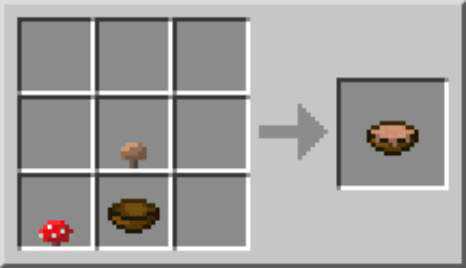
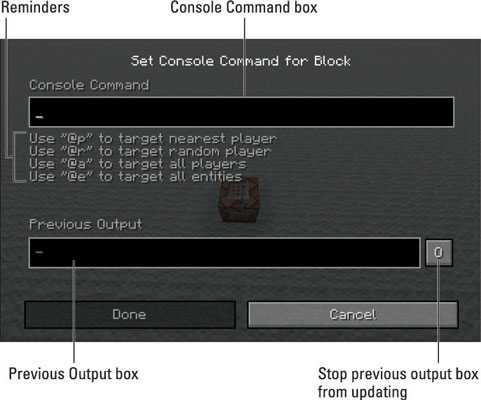

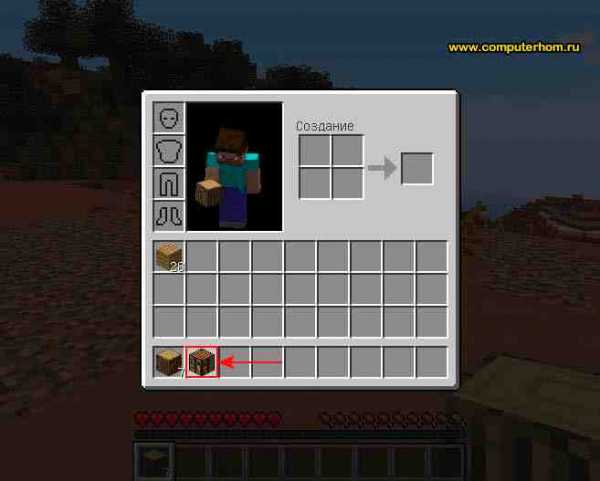




![[Furniture] Майнкрафт 1.10.2 мод на мебель. + 1.11.2! jooak-aofei1](https://minecraft247.ru/wp-content/uploads/2016/12/JOOAk-AOfEI1-70x70.jpg)